excel表格怎样自动调整列宽?
发布时间:2021年01月19日 11:47
日常办公中我们经常用到EXCEL编辑数据,并且也经常会遇到输入的数据超过了单元格的宽度,部分内容被掩盖的情况,这时如果手动去调效率比较低,那么用自动调整就可以大大提高效率,也就是近期小伙伴们都在问的excel表格怎样自动调整列宽的问题,今天我就把具体的操作步骤分享给各位小伙伴们,大家按部就班的进行操作就可以,快来看一看具体的操作步骤吧!
方法一:
1.首先,我们想要调整B列和C列到合适的宽度,(如下图所示)。

2.接下来,点击要调整宽度的B列和C列,并移动鼠标到右边,当鼠标光标译成下图带左右箭头十字形状时,双击,拉大就可以调整了,(如图红色圈出部分所示)。
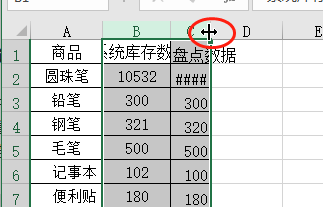
3.最后,B列和C列就自动调整为合适的宽度了,(如下图所示)。

方法二:
1.首先,选中要调整的单元格区域B列和C列,(如下图所示)。
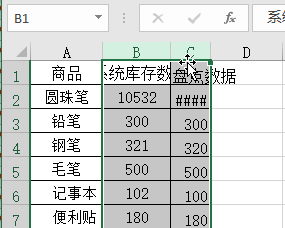
2.其次,点击菜单栏开始-格式-自动调整列宽,(如下图红色圈出部分和箭头指向所示)。
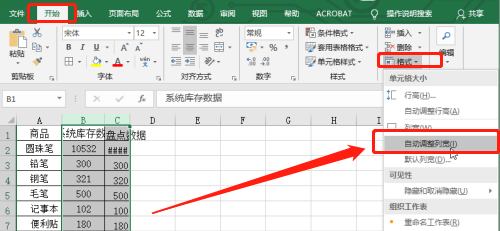
3.最后同样地,我们可以看到B列和C列也自动调整为合适的宽度了,(如下图所示)。

以上的3种操作步骤都是excel表格怎样自动调整列宽的具体的操作步骤,方法步骤已经给大家罗列的非常清楚了。最后,希望以上的操作步骤可以帮助到你!
本篇文章使用以下硬件型号:联想小新Air15;系统版本:win10;软件版本:excel 2016。



